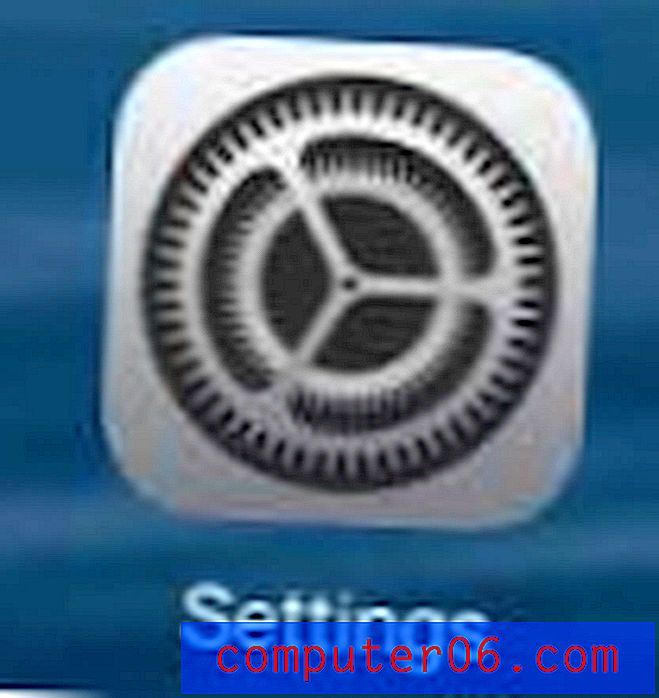Cómo mostrar todo en Excel 2010
Ocultar filas, columnas u hojas de trabajo en Microsoft Excel es una forma efectiva de dejar de mostrar información en su hoja de cálculo sin eliminarla. Si esto se hace para que el archivo parezca más presentable, para ocultar celdas importantes de personas que podrían cambiarlas o eliminarlas por error, o para simplificar la presentación de bits específicos de datos, puede ser útil ocultar celdas u hojas.
Pero las celdas u hojas de trabajo ocultas pueden ser un problema para las personas que necesitan trabajar con los datos ocultos, por lo que puede estar buscando una forma rápida de mostrar todo lo que un editor anterior podría haber ocultado en su archivo de Excel. Nuestra breve guía a continuación lo guiará a través del proceso de mostrar elementos que pueden haber estado ocultos previamente en su archivo.
Mostrar filas, columnas y hojas de trabajo ocultas en Excel 2010
Los pasos a continuación darán como resultado un libro de Excel 2010 que ya no tiene filas, columnas u hojas de trabajo ocultas. Si no puede mostrar todo mediante estos pasos, los elementos de su libro pueden estar bloqueados. Si ese es el caso, necesitará la contraseña para el libro. Una vez que tenga la contraseña, puede desbloquear la hoja de trabajo o el libro de trabajo siguiendo los pasos de este artículo. Si todo lo que está dentro del archivo está oculto, desplácese hasta el final de este artículo para ver cómo mostrar toda la ventana.
Paso 1: abra el libro en Excel 2010.
Paso 2: haga clic en la celda en la esquina superior izquierda de la hoja de cálculo, entre 1 y A. Esto seleccionará cada celda de la hoja de trabajo.

Paso 3: haga clic con el botón derecho en uno de los encabezados de las letras de la columna en la parte superior de la hoja de cálculo y luego haga clic en la opción Mostrar .
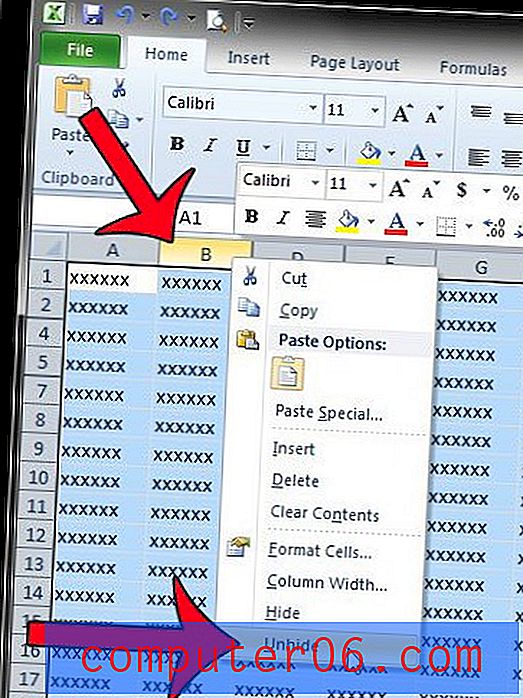
Paso 4: haga clic con el botón derecho en uno de los encabezados de los números de fila en el lado izquierdo de la hoja de cálculo, luego haga clic en la opción Mostrar .
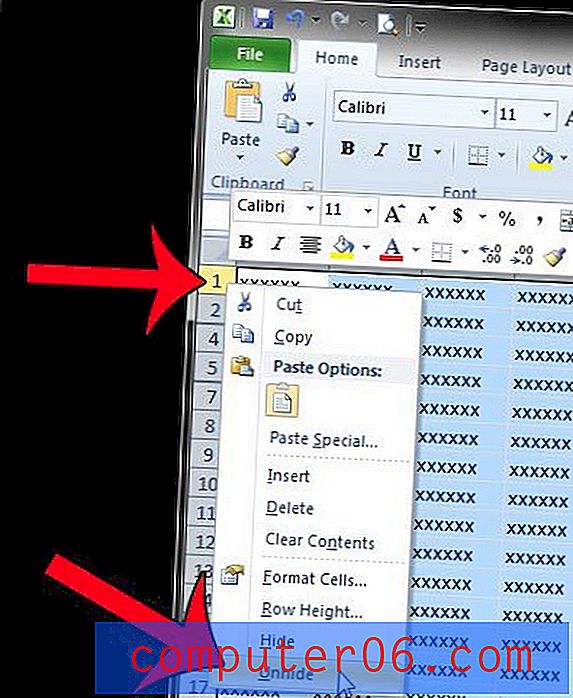
Paso 5: haga clic con el botón derecho en una de las pestañas de la hoja en la parte inferior de la hoja de cálculo, luego haga clic en la opción Mostrar .
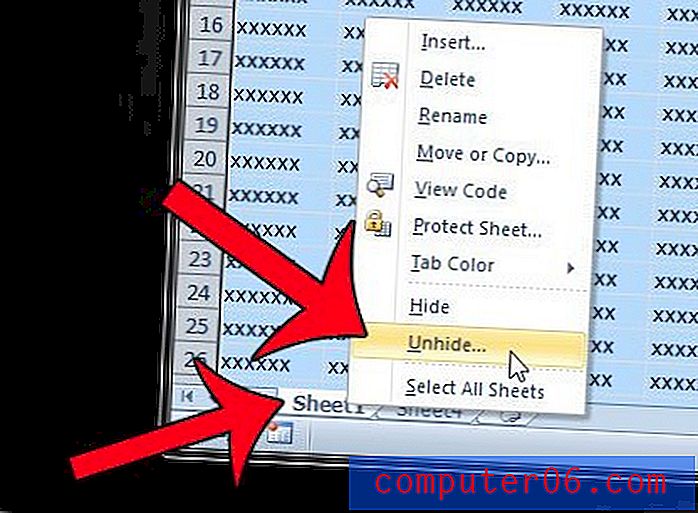
Paso 6: Seleccione la hoja para mostrar, luego haga clic en el botón Aceptar . Deberá repetir los pasos 5 y 6 si hay varias hojas ocultas.
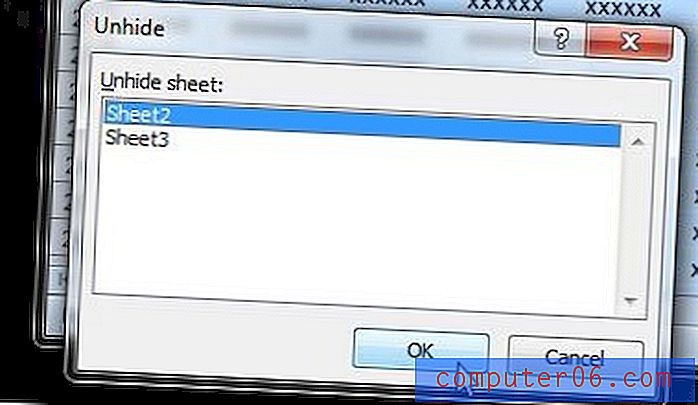
Mostrar la ventana de Excel
Paso 1: haga clic en la pestaña Ver en la parte superior de la ventana.
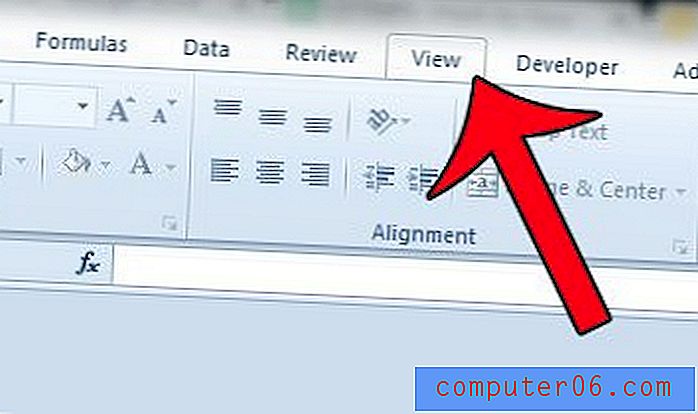
Paso 2: haga clic en el botón Mostrar en la sección de Windows de la cinta de navegación.
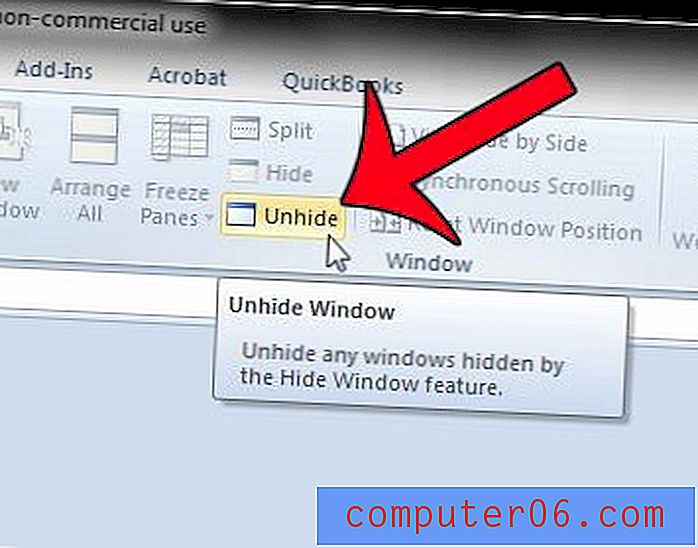
Paso 3: Seleccione el nombre de su libro de trabajo de la lista de opciones, luego haga clic en el botón Aceptar .
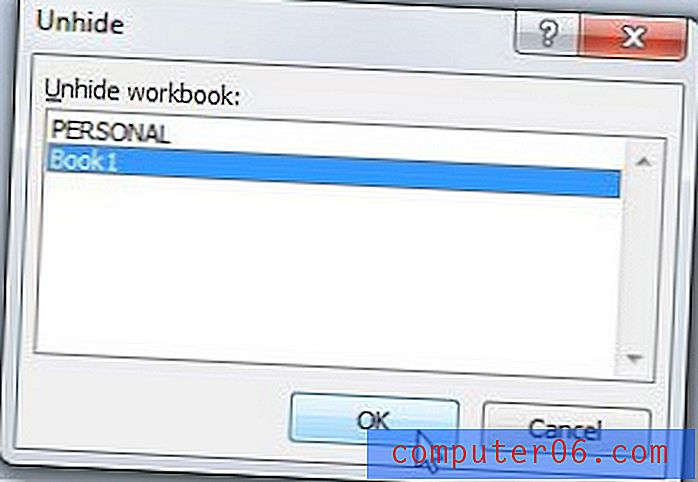
También es posible que alguien oculte completamente las pestañas de la hoja en un archivo de Excel. Este artículo le mostrará cómo mostrar las pestañas de las hojas si no están visibles.